![]() Fujitsu 스캐너 용 드라이버 및 소프트웨어는 여기에서 다운로드 할 수 있습니다.
Fujitsu 스캐너 용 드라이버 및 소프트웨어는 여기에서 다운로드 할 수 있습니다.
운영 체제 : Windows 11, Windows 10, Windows 8, Windows 8.1, Windows 7, Windows Vista, Windows XP (64 비트 / 32 비트), Mac OS 및 Linux.
드라이버 및 소프트웨어 다운로드를위한 Fujitsu 지원 사이트
드라이버 및 소프트웨어 다운로드 방법에 대한 지침 : 1. 지원 사이트 링크를 따르십시오. 2. fi 시리즈 제품의 드라이버 및 소프트웨어를 다운로드하려면 글로벌 다운로드 페이지에 대한 적절한 링크를 선택하십시오.
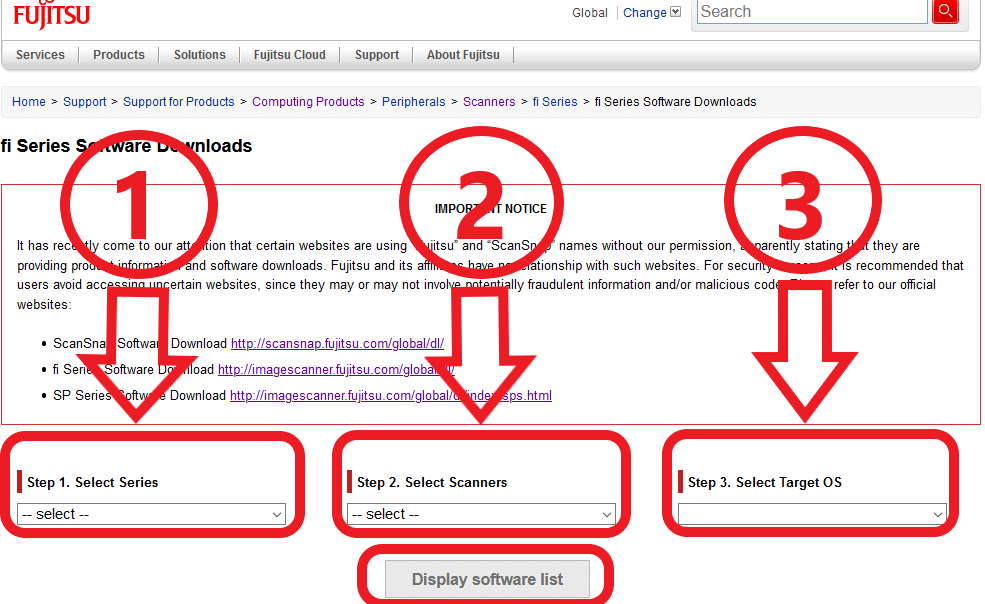
Fujitsu fi Series의 모든 기능을 제공하는 드라이버입니다.
![]()
| fi-8000 Series | fi-7000 Series | fi-6000 Series | fi-5000 Series | Network Scanner |
| fi-800R | fi-7800 / fi-7900 fi-7600 / fi-7700 / fi-7700S fi-7460 / fi-7480 fi-7300NX fi-7180 / fi-7280 fi-7160 / fi-7260 fi-7140 / fi-7240 fi-7030 |
fi-6800 fi-6400 fi-6770A / fi-6670A fi-6770 / fi-6670 fi-6750S fi-6140Z / fi-6240Z fi-6130Z / fi-6230Z fi-6140 / fi-6240 fi-6130 / fi-6230 fi-6110 fi-65F |
fi-5950 fi-5530C2 fi-5015C |
fi-6010N N1800 N7100 |
![]() USB 케이블을 PC에 연결할 때 중요한 것은 무엇입니까?
USB 케이블을 PC에 연결할 때 중요한 것은 무엇입니까?
스캐너를 PC에 연결할 때는 스캐너 패키지에 포함 된 USB 케이블을 사용하십시오.
– 스캐너를 컴퓨터에 연결할 때 스캐너와 함께 제공된 USB 케이블을 사용하십시오. 시중에서 판매하는 케이블 또는 확장 케이블을 사용하는 경우 스캐너가 불안정해질 수 있습니다.
– 전원 케이블을 다시 연결하거나 덮개를 열거 나 닫을 때 5 초 이상 기다리십시오.
– 그렇게하지 않으면 스캐너가 제대로 작동하지 않을 수 있습니다.
– 키보드 또는 모니터의 USB 포트에 연결되어 있으면 스캐너가 작동하지 않을 수 있습니다.
– 스캐너가 USB 1.1에 연결되어 있으면 스캔 속도가 느려질 수 있습니다.
– 따라서 컴퓨터에 USB 3.0 / 2.0 호환 포트가있는 경우 사용하십시오.
![]() “이미지 스캐너를 찾을 수 없습니다”라는 오류 메시지가 나타나면 어떻게해야합니까?
“이미지 스캐너를 찾을 수 없습니다”라는 오류 메시지가 나타나면 어떻게해야합니까?
드라이버가 스캐너로부터 응답을받지 못할 때 발생할 수 있습니다.
다음 항목을 확인하십시오 :
– 스캐너 전원이 켜져 있습니까?
– USB 케이블이 스캐너와 PC에 올바르게 연결되어 있습니까?
– 드라이버가 PC에 연결된 스캐너를 지원합니까?
– 스캐너가 준비 상태입니까? (스캐너 상태를 확인하는 방법에 대해서는 사용 설명서를 참조하십시오.)
마지막 업데이트 날짜: 12월 11, 2019 작성자 admin




답글 남기기